반응형

1. FUSION 360을 열었을 때 왼쪽위에 바둑판모양을 클릭하면
왼쪽에 본인계정이름과 함께 나의 작업 저장장소인 프로젝트가 있습니다.
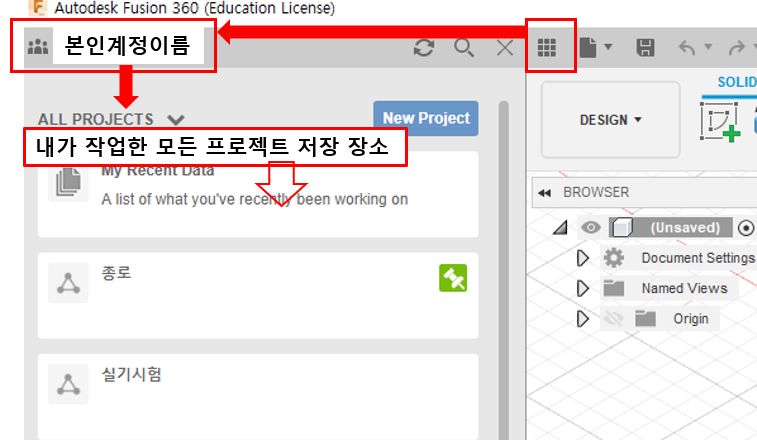
2. 앞으로 작업하게 될 모든 데이터, 즉 모델링작업들이 날짜, 시간 등으로 저장되게 됩니다.

2021/01/21 - [왕초짜를 위한 3D프린팅 기초 실기 공부하기] - Fusion 360 설치와 가입하기
2021/01/22 - [왕초짜를 위한 3D프린팅 기초 실기 공부하기] - Fusion 360 환경설정
2021/01/23 - [왕초짜를 위한 3D프린팅 기초 실기 공부하기] - Fusion 360 화면 탐색하기
3. 작업한 데이터를 저장하려면 SAVE를 클릭합니다.
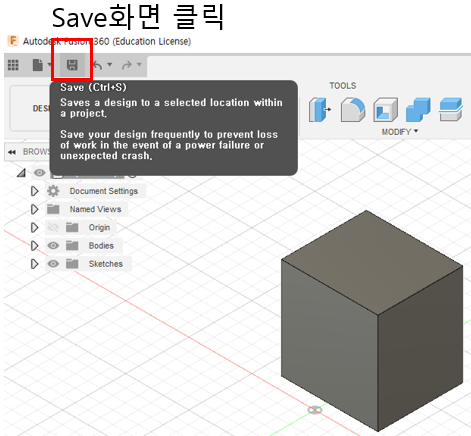
4. SAVE를 클릭하면 SAVE창이 나타납니다.
이때 작업한 것을 이름을 정하고 저장될 폴더를 선택한 후에 SAVE합니다.

5. 만약 폴더가 만들어져 있지 않다면 바둑판형태의 Show Data Panel을 선택하고
거기에 폴더를 하나 생성하고 이름을 만들어 넣어 폴더를 만듭니다.
그런후 작업물을 그 파일에 업로드 하면 됩니다.
6. 내 피시에 작업물을 저장하는 방법을 알아야겠지요?
파일을 클릭하고 죽~~밑으로 내려가면 EXPORT(내보내기)를 클릭

7. 내보내기클릭하면 아래와 같은 화면이 나오고 이때 파일이름넣고 폴더를 선택하여
본인 작업물을 저장합니다.
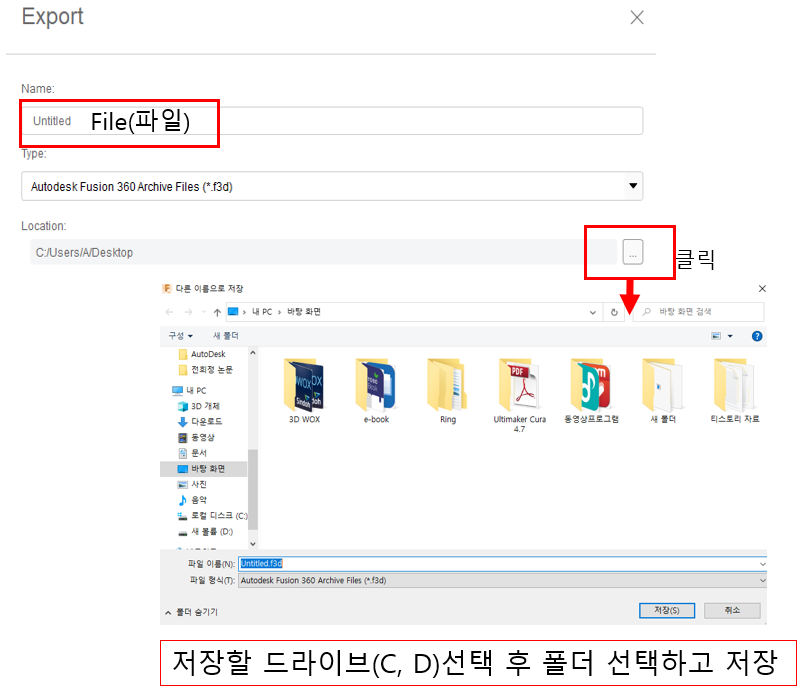
반응형
'왕초짜를 위한 3D프린팅 기초 실기 공부하기' 카테고리의 다른 글
| Sketch 기본 툴, Polygon, Ellipse, Slot (0) | 2021.01.27 |
|---|---|
| SKETCH 기본 툴 알아보기 (0) | 2021.01.25 |
| Fusion 360 화면 탐색하기 (0) | 2021.01.23 |
| Fusion 360 환경설정 (0) | 2021.01.22 |
| Fusion 360 설치와 가입하기 (0) | 2021.01.21 |



